Outil de réparation de vidéo professionnel
iMyFone UltraRepair peut vous aider à réparer facilement la vidéo MP4/MOV endommagée, illisible ou flou sur divers modèles d'ordinateurs tels que Windows 11/10/8/7 et macOS 10.9~13 !
Essai Gratuit *100% sûr | sans logiciel malveillant
Si vous êtes un utilisateur d'iPhone et qu'il n'y a pas de son sur la vidéo iPhone, vous êtes au bon endroit. Dans cet article, on vous présente les solutions de résoudre le problème plus de son sur la vidéo iPhone.

Partie 1. Pourquoi il n'y a pas de son sur la vidéo iPhone ?
Il y a plusieurs raisons pour lesquelles le son ne fonctionne pas sur iPhone. Voici les causes les plus courantes, afin que vous puissiez résoudre le problème de vidéos sur iPhone rapidement.
- Votre iPhone est en mode silencieux.
- L'écouteur est endommagé.
- Le haut-parleur ou la prise casque de l'iPhone ne fonctionne pas en raison de débris ou de particules de poussière.
- La connexion Bluetooth active et le mode silencieux sont activés pour certaines applications.
Partie 2. 6 solutions de résoudre le problème "plus de son sur la vidéo iPhone"
Ensuite, nous vous proposons 6 solutions appropriées pour résoudre le problème de l'absence de son sur la vidéo de l'iPhone afin de vous aider à résoudre le problème de manière efficace.
1Nettoyer la prise
A cause de poussière ou de débris dans la prise, l'iPhone peut comprendre que le casque était branché. Prenez l'arrière de votre iPhone et vérifiez qu'il n'y a pas de poussière, de peluches ou de débris dans la zone de la prise.
Utilisez un chiffon doux en microfibre ou un chiffon propre et essuyez délicatement la poussière et les débris accumulés. Si vous ne disposez pas de matériel de nettoyage, utilisez une oreillette enroulée autour de votre doigt et insérez-la dans la prise pour éliminer la poussière qui s'y trouve.

2 Réinitialiser les réglages sonores
Une autre façon de régler le problème de son de vidéo sur iPhone est de passer du mode silencieux au mode général et de modifier les réglages sonores. Suivez ces étapes pour résoudre le problème.
Étape 1 : Passer en mode Sonnerie (non silencieux)
Le bouton situé sur le côté de l'iPhone vous permet de changer le profil sonore en mode Sonnerie. En général, une marque orange s'affiche lorsque vous êtes en mode silencieux. Il vous suffit de déplacer ce bouton.
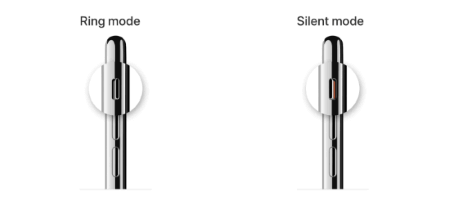
Étape 2 : Régler le volume
S'il n'y a plus de son lors de la lecture de vidéo sur l'iPhone, vérifiez d'abord le niveau du volume. Ne soyez pas surpris si le volume a été baissé sans le savoir. Des mouvements aléatoires dans votre poche ou votre sac peuvent toucher les boutons de réglage du volume, ce qui risque d'augmenter, de diminuer ou même de couper le son de votre téléphone.
Régler le volume
- Appuyez sur le bouton de volume sur le côté de l'iPhone.
- Regardez la barre de volume sur votre écran. Elle se présente généralement sous la forme d'un indicateur de volume et d'une barre horizontale en haut de l'écran.
- Appuyez sur le bouton d'augmentation du volume pour rétablir le son s'il a baissé.
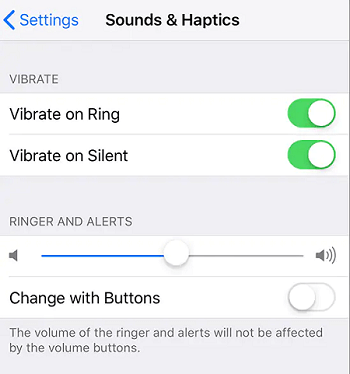
3 Désactiver le mode Ne pas déranger
La désactivation du mode Ne pas déranger est importante si l'iPhone n'a pas de son sur la vidéo iPhone. Il suffit de le désactiver dans les réglages pour résoudre le problème.
Étape 1 : Accédez aux réglages.
Étape 2 : Passez à l'option "Ne pas déranger". Vérifiez si l'option est activée ou désactivée. Si elle apparaît en vert, cela signifie que l'option DND est activée. Cliquez dessus et désactivez-la.
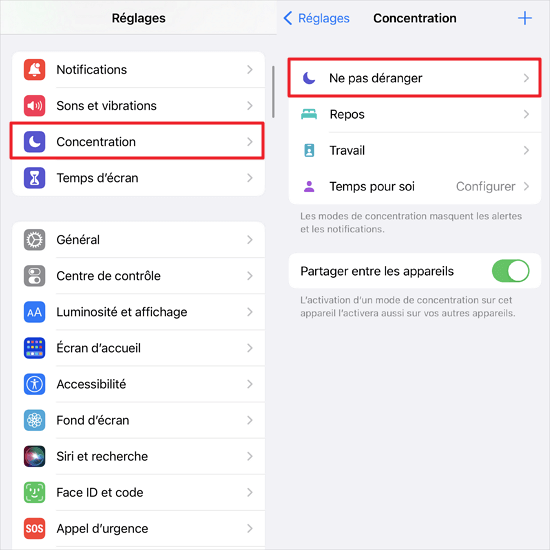
4 Vérifier l'erreur de l'application vidéo
S'il n'y a pas de son lors de la lecture de vidéo sur iPhone, vous pouvez rétablir le son de la vidéo manuellement. Les applications tierces peuvent également affecter les réglages sonores d'un iPhone. Les applications vidéo telles qu YouTube Music disposent de commandes de volume et d'égaliseurs distincts. D'autres applications, comme Instagram et Zoom, disposent de leur propre contrôle de la sourdine.
Si vous n'entendez toujours rien, vous pouvez opter pour les paramètres sonores de vos applications vidéo ou de votre navigateur et rétablir le son.
5 Soft Restart Your iPhone
Un redémarrage de votre iPhone peut corriger des erreurs de base. La suppression des fichiers de la mémoire temporaire de l'iPhone vous permet de remettre votre iPhone à zéro sans supprimer de nombreux fichiers ni effectuer de grands changements.
Il existe quelques différences mineures dans la manière dont un redémarrage est effectué avec certains anciens modèles d'iPhone. Nous les avons donc séparées entre l'iPhone X et les modèles ultérieurs et l'iPhone 8 et les modèles plus anciens.
Redémarrer l'iPhone 8 et les modèles ultérieurs
- Maintenez les boutons d'alimentation et de volume inférieur enfoncés en même temps.
- Relâchez les deux boutons lorsque le curseur d'alimentation apparaît. Faites glisser l'icône d'alimentation vers la droite.
- Maintenez simultanément les boutons d'alimentation et de volume inférieur jusqu'à ce que le logo Apple apparaisse.
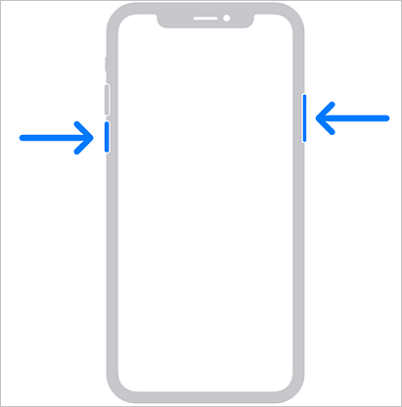
Redémarrer l'iPhone 8 et les modèles antérieurs
- Maintenez simultanément les boutons d'alimentation et de volume inférieur. Cela désactivera votre iPhone.
- Pour redémarrer votre iPhone, maintenez à nouveau simultanément les boutons d'alimentation et de volume inférieur. Maintenez-les enfoncés jusqu'à ce que le logo Apple apparaisse.
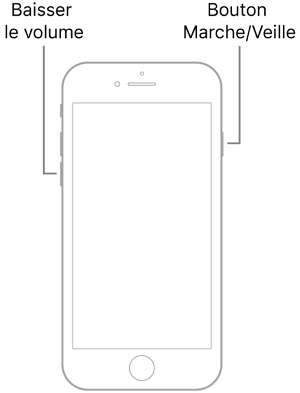
6 Mettre à jour iPhone
La mise à jour régulière de votre iPhone peuvent sembler ennuyeuses, mais elle vous donnent accès à de nouvelles fonctionnalités, à une sécurité renforcée et peuvent même corriger des bugs. Si vous avez manqué une mise à jour de votre iPhone, c'est peut-être la raison pour laquelle votre iPhone n'émet pas de son lors de la lecture de vidéo.
Par défaut, votre iPhone est automatiquement mis à jour. Toutefois, si vous ne disposez pas de suffisamment d'espace sur votre iPhone au moment de la mise à jour, la mise à jour ne s'installe pas. Pour résoudre ce problème immédiatement, vous pouvez mettre à jour votre iPhone : vérifiez s'il existe une mise à jour disponible dans Réglages > Général > Mise à jour logicielle. Si c'est le cas, vous pouvez mettre à jour l'iPhone dans une bonne connexion de réseau pour garantir la réussite de la mise à jour.
Partie 3 : Réparer la vidéo qui n'a pas de son en 3 étapes simples
L’absence de son sur les vidéos peut être due à une vidéo corrompue. Vous pouvez essayer UltraRepair - outil de réparation de vidéos pour réparer une vidéo d'iPhone sans son en seulement trois étapes.
Étape 1 : Tout d'abord, cliquez sur le bouton « Ajouter une vidéo », téléchargez la vidéo endommagée sur UltraRepair.
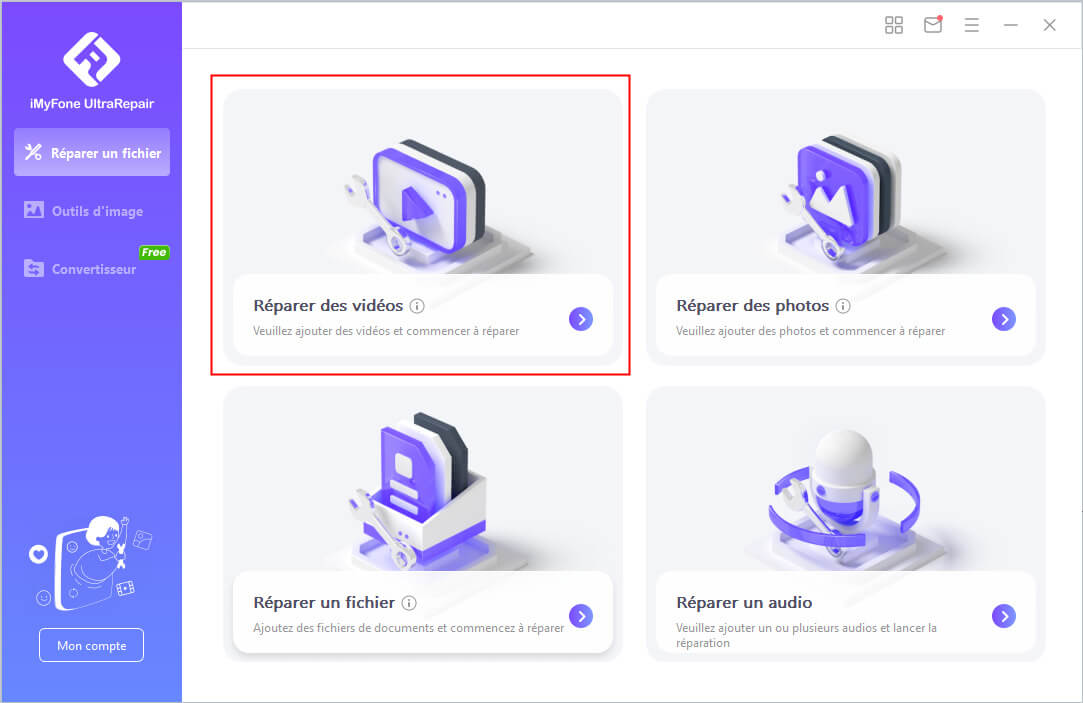
Étape 2 : Cliquez sur « Réparer » pour lancer le processus. Quand le processus de réparation est terminé, une fenêtre pop-up montrera que vos vidéos ont été réparées avec succès.
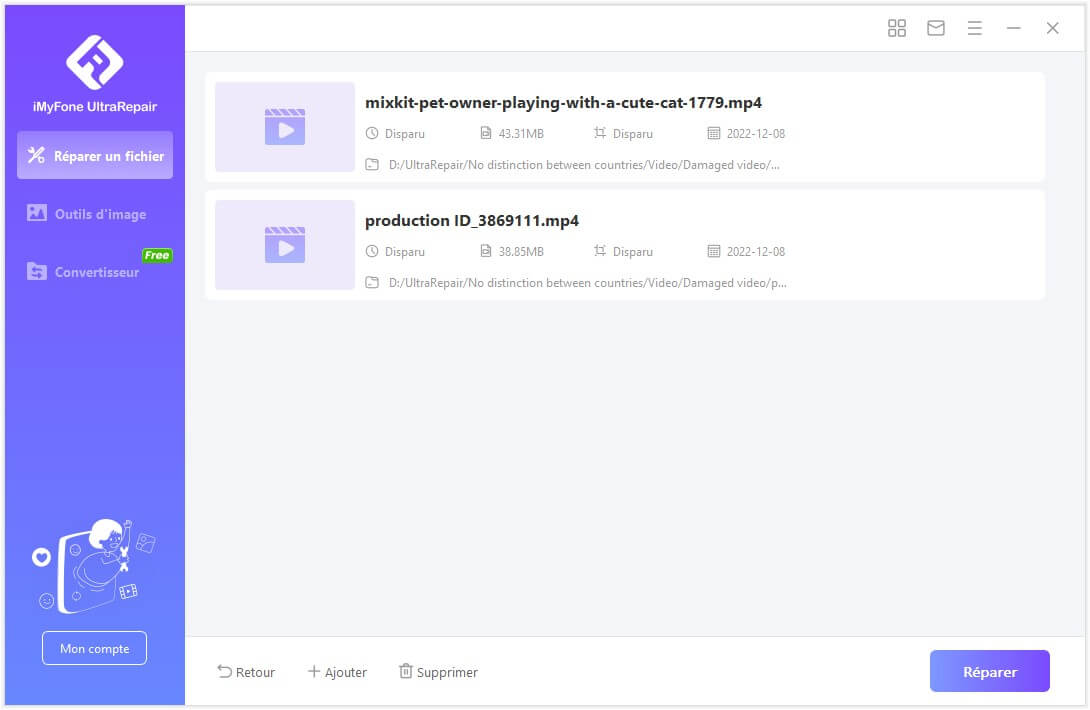
Étape 3 : Vous pouvez maintenant enregistrer une vidéo spécifique ou toutes les vidéos réparées en cliquant sur « Enregistrer » ou « Enregistrer tout ».
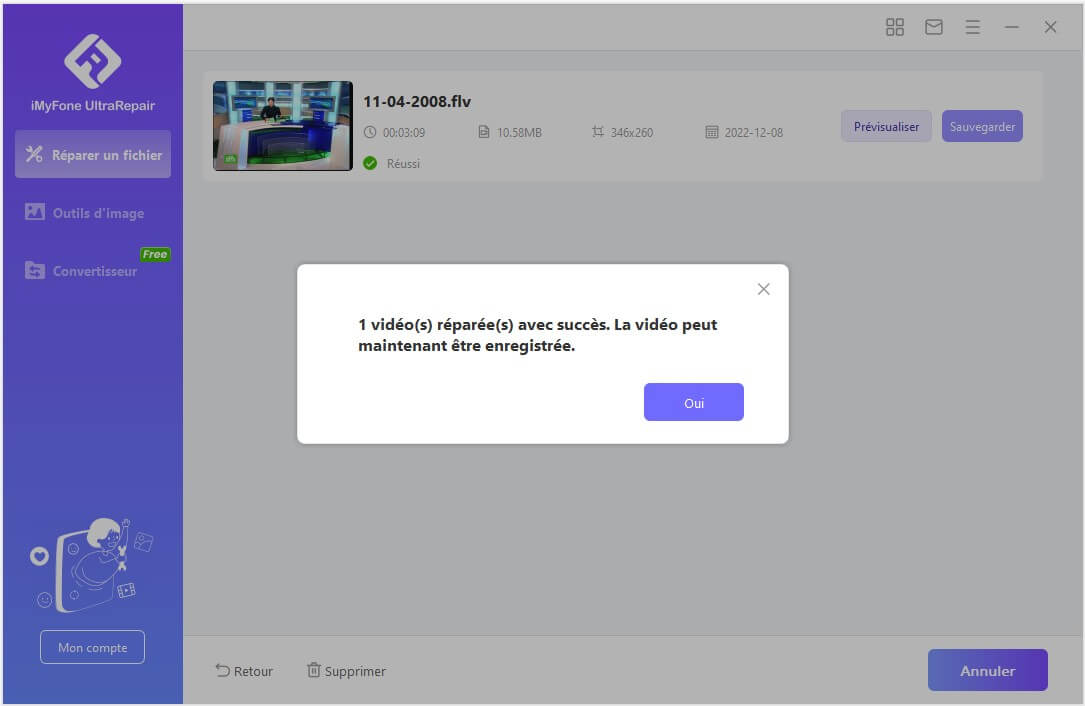
FAQs sur le son iPhone
01 Comment enregistrer un écran avec du son sur un iPhone ?
Pour inclure du son, ouvrez le Centre de contrôle > maintenez l'enregistrement d'écran enfoncé et touchez l'icône Microphone jusqu'à ce que le message Microphone activé apparaisse.
02 Qu'est-ce qu'un contrôle du son sur un iPhone ?
Le contrôle du son sur un iPhone est une fonction qui permet de lire toutes vos chansons à peu près au même volume, quel que soit leur volume d'origine. Pour activer le contrôle du son, allez dans Réglages > Musique. Faites défiler vers le bas jusqu'à la section Audio et activez Contrôle du son.
Conclusion
En suivant les méthodes ci-dessus, vous pouvez facilement résoudre les problèmes "Pas de son sur la vidéo iPhone". De plus, obtenez le point en bonus pour éviter que ce problème ne se reproduise ! Si vous souhaitez résoudre ce problème avec une opération simple, essayez simplement iMyFone UltraRepair !








